Jak změnit barvu pozadí rozhraní ve Photoshopu

Photoshop je nejlepší editor obrázků v okolí a je plný tisíců drobných malých funkcí, o kterých jste nevěděli, že potřebujete. Jedna z těchto funkcí je schopna změnit barvu pozadí rozhraní. Někdy, když pracujete, budete chtít vidět, jak bude vypadat vaše fotka na bílé stěně, nebo možná budete potřebovat větší kontrast kolem okrajů, abyste mohli jasněji vybrat. Bez ohledu na důvod, můžete změnit barvu pozadí ve Photoshopu
Rychlá cesta
Klepněte pravým tlačítkem kdekoliv na pozadí rozhraní mimo obrázek
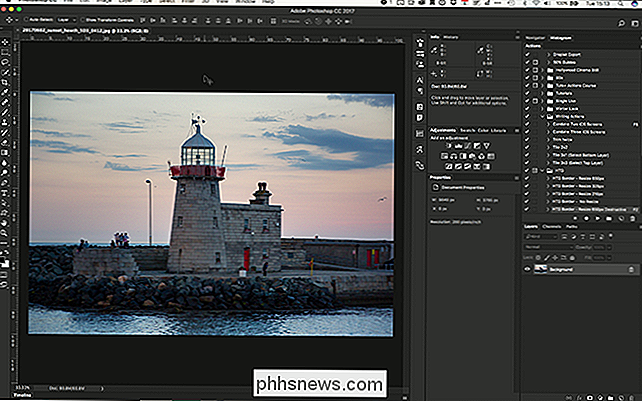
Z zobrazené nabídky vyberte požadovanou barvu.
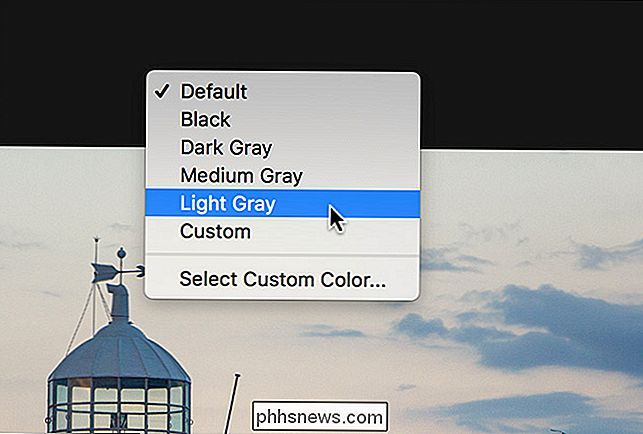
Jsem pryč se světle šedou

Pokud zvolíte Vybrat vlastní barvu ... můžete zadat libovolnou barvu Photoshop podporuje.
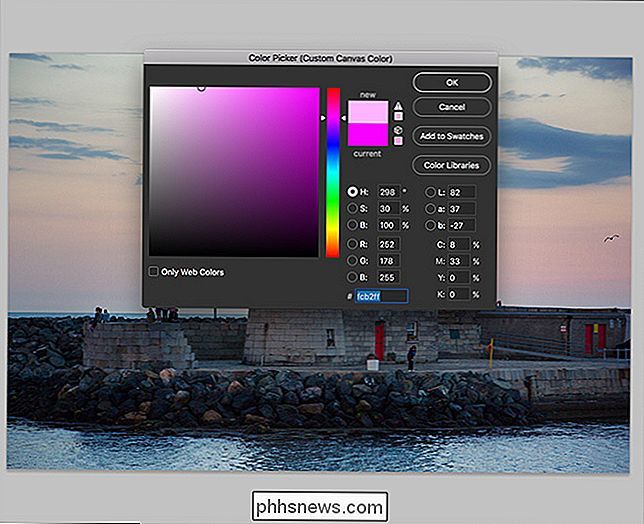
Zde je krásné růžové rozhraní, i když nemám tušení, co bych použil pro

Předvolby
Přejděte na Upravit> Předvolby> Rozhraní v systému Windows nebo Photoshop> Předvolby> Rozhraní v systému MacOS
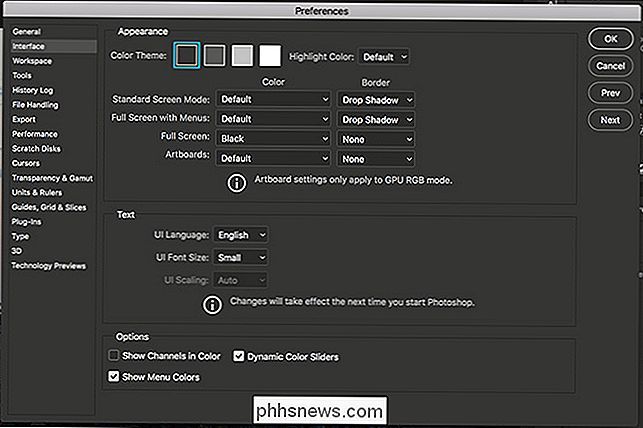
Klepněte na tlačítko OK a bude použito.
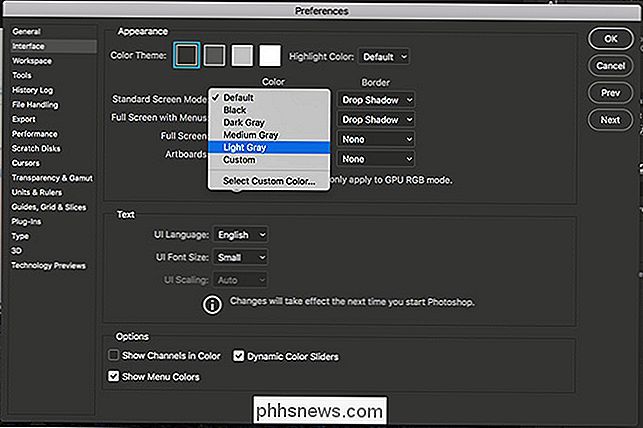
Můžete také změnit pozadí různých režimů zobrazení, jako je celá obrazovka, celá obrazovka s nabídkami a grafiky, pomocí stejného dialogu.

Jak otevřít soubory HEIC v systému Windows (nebo je převést do formátu JPEG)
Apple iPhone a iPad nyní pořizují fotografie ve formátu HEIF a tyto fotografie mají příponu .HEIC. Windows nepodporuje soubory HEIC, ale existuje způsob jak je zobrazit - nebo je převést na standardní formáty JPEG Jak otevřít soubory HEIC v systému Windows SOUVISEJÍCÍ: Co je HEIF (nebo HEIC) Formát obrázku?

Jak přidat Wi-Fi do stolního počítače
Wi-Fi se stává běžnějším v stolních počítačích, ale ne všechny stolní počítače to mají. Přidat Wi-Fi a můžete se připojit k Internetu bezdrátově a hostit hotspot Wi-Fi pro vaše další zařízení. Jedná se o jednoduchý, levný způsob. Kupte si správný malý adaptér a dokonce si ho můžete vzít s sebou a rychle přidávat Wi-Fi na jakoukoli pracovní plochu, kterou narazíte, připojením malého zařízení do jeho portu USB.



